Scanner merupakan periferal komputer yang berguna untuk memindai (men-scan) gambar atau dokumen di atas media kertas untuk diubah ke dalam bentuk digital. Dengan kata lain, scanner adalah alat yang digunakan untuk memasukkan data berbentuk citra/gambar objek ke dalam komputer, dengan jalan mengubahnya menjadi digital.
v Berikut ini langkah-langkah untuk mempersiapkan scanner :
* Untuk informasi mengenai scanner bacalah manual book
dari scanner
* hubungkan kabel scanner dengan komputer, umumnya
melalui portUSB
* selanjutnya kita harus menginstall driver yang sesuai.
Persiapan Penggunaan Scanner
Installasi Scanner
v Berikut ini langkah-langkah menginstarll scanner pada
Windows :
# Klik start → Control Panel → klik icon Printers and Other Hardware
# Kemudian pilih icon Scanners and Cameras
# Klik Add imaging devide untuk menginsta scanners
# Setelah jendela Windows muncul memulai menginstal meka selanjutnya kilik
Next
# Selanjutnya akan muncul halaman pilihan jenis-jenis pabrik dan type scanner
jika jenis scanner yang akan kita instal belum tertera maka kita membutuhkan
CD driver untuk meng-installnya
# Arahkan pointer ke jenis scanner yang sesuai, kemudian klik Next untuk
melanjutkan operasi
# Setelah itu akan muncul jendela tantang nama scnner yang telah kita pilih dan akan
akan kita install. Klik Next untuk melanjutkan
# Klik Finish untuk mengakhiri proses
Memindai Objek
Setelah menginstall driver untuk scanner yang kita miliki, maka kita dapat melakukan scanning teradap suatu image objek (gambar, foto, teks atau lainnya). Beikut ini langkah-langkah untuk memindai objek :
Ø Letakkan image objek diatas lensa scanner lalu tutplah kembai
Ø Klik Start → Program → Arcsoft Photo Studio 2000 → Photo Studio 2000
Ø Klik icon Scanner lalu jende scanning akan muncul
Ø Klik tombol Scan dan biarkan sampai proses Scanning selesai
Ø Set3lah selesai, simpn hasil scan. Sebelum menyimapannya klik tombol Clear
Ø Klik File → Save As
Ø Ketikan nama file dengan extention.jpg
Ø Klik Save jika telah selesai
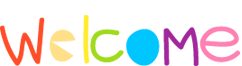
Tidak ada komentar:
Posting Komentar